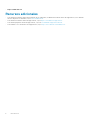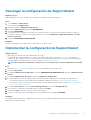Dell SupportAssist for Business PCs El manual del propietario
- Tipo
- El manual del propietario

SupportAssist for Business PCs on Latitude
Chromebook
Guía de implementación
August 2020
Rev. A07

Notas, precauciones y advertencias
NOTA: Una NOTA indica información importante que le ayuda a hacer un mejor uso de su producto.
PRECAUCIÓN: Una PRECAUCIÓN indica la posibilidad de daños en el hardware o la pérdida de datos, y le explica cómo
evitar el problema.
AVISO: Un mensaje de AVISO indica el riesgo de daños materiales, lesiones corporales o incluso la muerte.
© 2019 - 2020 Dell Inc. o sus subsidiarias. Todos los derechos reservados. Dell, EMC y otras marcas comerciales son marcas comerciales de Dell Inc. o sus
filiales. Es posible que otras marcas comerciales sean marcas comerciales de sus respectivos propietarios.

Capítulo 1: Introducción...................................................................................................................4
Versión de lanzamiento......................................................................................................................................................... 4
Público.....................................................................................................................................................................................4
Propósito del documento......................................................................................................................................................4
Visión general de TechDirect................................................................................................................................................4
SupportAssist en TechDirect............................................................................................................................................... 5
Capacidades de SupportAssist y planes de los servicios de Dell..................................................................................... 5
Sistemas soportados.............................................................................................................................................................5
Requisitos de red................................................................................................................................................................... 5
Recursos adicionales............................................................................................................................................................. 6
Capítulo 2: Configuración e implantación de SupportAssist................................................................ 7
Configuración de SupportAssist...........................................................................................................................................7
Preferencias......................................................................................................................................................................8
Descargar la configuración de SupportAssist.................................................................................................................... 9
Implementar la configuración de SupportAssist................................................................................................................ 9
Active la interfaz de usuario de SupportAssist en la consola de administración de Google....................................... 10
Capítulo 3: Administración de activos.............................................................................................. 11
Acceso a la página Administrar activos.............................................................................................................................. 11
Administrar activos............................................................................................................................................................... 11
Mis recursos.......................................................................................................................................................................... 11
Crear solicitud de servicio..............................................................................................................................................12
Crear solicitud de envío................................................................................................................................................. 13
Comprobar el estado del envío..................................................................................................................................... 13
Revisar la garantía.......................................................................................................................................................... 13
Descargar datos del inventario de activos.................................................................................................................. 14
Organización de activos y grupos...................................................................................................................................... 14
Grupos de activos y sitios..............................................................................................................................................14
Crear grupo de activos.................................................................................................................................................. 15
Transferir activos entre grupos existentes................................................................................................................. 15
Actualizar nombre de sitio o grupo.............................................................................................................................. 15
Eliminar grupo de activos.............................................................................................................................................. 16
Capítulo 4: Administración de alertas de SupportAssist en TechDirect............................................... 17
Configurar reglas de alerta en TechDirect........................................................................................................................ 17
Visualización de las alertas de SupportAssist en TechDirect..........................................................................................18
Alertas de SupportAssist.....................................................................................................................................................18
Acciones de alerta de SupportAssist........................................................................................................................... 19
Integración de las alertas de SupportAssist con ServiceNow....................................................................................... 20
Activación de la integración de ServiceNow..............................................................................................................20
Desactivación de la integración de ServiceNow.........................................................................................................21
Capítulo 5: Datos recopilados por SupportAssist..............................................................................22
Tabla de contenido
Tabla de contenido 3

Introducción
SupportAssist es una tecnología proactiva y predictiva que proporciona soporte técnico automatizado para sus sistemas Dell.
Cuando se implementa, SupportAssist monitorea cada sistema y detecta proactivamente problemas de hardware. Según su plan de
servicio, cuando se detecta un problema, SupportAssist abre automáticamente un caso de soporte con el soporte técnico y le envía una
notificación por correo electrónico. Para obtener más información sobre las funcionalidades de SupportAssist para diferentes planes de
servicio, consulte Capacidades de SupportAssist y planes de los servicios de Dell en la página 5.
SupportAssist recopila y envía información necesaria del sistema de manera segura al soporte técnico de Dell. El servicio de soporte
técnico de Dell utiliza estos datos para resolver el problema y brindar una solución. Para obtener información acerca de los datos
recopilados por SupportAssist, consulteDatos recopilados por SupportAssist en la página 22.
Si su organización utiliza ServiceNow para la administración de mesa de ayuda y de TI, y si ha activado la integración de ServiceNow, las
alertas de SupportAssist también se envían al administrador de TI.
Temas:
• Versión de lanzamiento
• Público
• Propósito del documento
• Visión general de TechDirect
• SupportAssist en TechDirect
• Capacidades de SupportAssist y planes de los servicios de Dell
• Sistemas soportados
• Requisitos de red
• Recursos adicionales
Versión de lanzamiento
• SupportAssist para PC empresariales en Latitude Chromebook, versión 1.4
• SO Google Chrome, versión 84
NOTA:
SupportAssist para PC empresariales en Latitude Chromebook, versión 1.4, solo soportado en el SO Google
Chrome, versión 84, y en versiones posteriores.
Público
La información en esta guía de implementación está destinada a administradores que gestionan SupportAssist para PC empresariales, en
sistemas de destino con el sistema operativo Google Chrome en ejecución.
Propósito del documento
En este documento, se proporciona información sobre la configuración e implementación de SupportAssist para PC empresariales con el
sistema operativo Google Chrome en ejecución. Además, puede encontrar información acerca de la administración de sus activos y las
alertas de SupportAssist a través de TechDirect.
Visión general de TechDirect
TechDirect es un portal en línea que le permite administrar activos y alertas de SupportAssist. Puede crear reglas en TechDirect para
reenviar automáticamente las alertas de SupportAssist a Dell a fin de crear una solicitud de soporte o iniciar una solicitud de distribución de
piezas.
1
4 Introducción

SupportAssist en TechDirect
TechDirect le permite descargar un archivo JSON personalizado. El archivo JSON está asociado a su cuenta de TechDirect y se puede
usar para implementar la configuración de SupportAssist en sus sistemas de Dell. Después de la implementación, puede administrar la
configuración de SupportAssist para todos los sistemas o para los sistemas de un grupo de dispositivos específico en TechDirect.
Capacidades de SupportAssist y planes de los
servicios de Dell
En la siguiente tabla, se resumen las funcionalidades de SupportAssist disponibles para sistemas con distintos planes de servicio:
Tabla 1. Capacidades de SupportAssist y planes de los servicios de Dell
Funcionalidad Descripción Básico ProSupport ProSupport Plus y
ProSupport Flex for
Client
Programación de
análisis de hardware
Programe análisis de hardware en
función de sus preferencias.
Detección
automatizada de
problemas,
notificación y creación
de solicitudes de
soporte
Se le enviará una notificación después
de que Dell cree una solicitud de
soporte para el envío de piezas o
solicitudes de soporte técnico. En el
caso de las solicitudes de soporte
técnico, un representante del servicio
de soporte técnico se pondrá en
contacto con usted proactivamente
para ayudarle a resolver el problema.
Detección predictiva
de problemas y
creación de solicitudes
de soporte para la
prevención de fallas
Se le enviará una notificación a su
contacto principal y secundario
acerca del posible fallo de la parte.
Dell creará una solicitud de soporte y
se pondrá en contacto con usted para
enviar la parte de repuesto
correspondiente.
NOTA: Si se desactiva el reenvío automático de alertas de SupportAssist en TechDirect, puede revisar las alertas y
determinar si deben reenviarse a Dell.
NOTA: Las acciones realizadas ante las solicitudes de soporte, las alertas y los envíos de piezas se llevan a cabo según la
política comercial de Dell.
Sistemas soportados
SupportAssist está soportado por los siguientes sistemas Dell:
• Latitude 5300 2 en 1 Chromebook Enterprise
• Latitude 5400 Chromebook Enterprise
• Latitude 7410 Chromebook Enterprise
• Latitude 7410 2 en 1 Chromebook Enterprise
Requisitos de red
Para habilitar SupportAssist, el sistema debe conectarse a los siguientes destinos:
• https://apidp.dell.com
• https://fuslite.dell.com/FUSLite/api/2.0
• https://techdirect.dell.com
• https://downloads.dell.com
Introducción
5

• https://www.dell.com
Recursos adicionales
• Para obtener información acerca de la inscripción de su organización, la administración de las alertas de SupportAssist y las solicitudes
de envío de piezas en TechDirect, vaya a www.techdirect.com.
• Para obtener información acerca de SupportAssist, vaya a https://www.dell.com/supportassist.
• Para obtener preguntas acerca de SupportAssist, vaya a la Comunidad de SupportAssist de Dell .
• Para acceder a otros documentos de SupportAssist, vaya a https://www.dell.com/serviceabilitytools.
6 Introducción

Configuración e implantación de
SupportAssist
SupportAssist está preinstalado en sistemas con el sistema operativo Google Chrome. Sin embargo, debe configurar e implementar la
configuración de SupportAssist en sistemas objetivo para activar el monitoreo automático y, además, para administrar las alertas de
SupportAssist desde TechDirect.
Temas:
• Configuración de SupportAssist
• Descargar la configuración de SupportAssist
• Implementar la configuración de SupportAssist
• Active la interfaz de usuario de SupportAssist en la consola de administración de Google
Configuración de SupportAssist
TechDirect le permite configurar las tareas de interacción del usuario y automatizadas en SupportAssist. Puede configurar estos ajustes
para todos los sistemas que se administran en TechDirect.
Requisitos previos
Debe haber iniciado sesión en TechDirect con los derechos como administrador de SupportAssist.
Pasos
1. Vaya a Servicios > SupportAssist.
Se muestra la página SupportAssist.
2. Haga clic en la pestaña Administrar SupportAssist.
3. En la tarjeta Implementación, haga clic en IMPLEMENTAR.
4. Si configura SupportAssist por primera vez, para verificar su cuenta de TechDirect automáticamente, haga clic en SIGUIENTE.
5. Si ya verificó su cuenta de TechDirect, haga clic en CONFIGURAR.
Se muestra la página Configurar SupportAssist para PC empresariales.
6. En la sección Dirección de envío y contacto, realice una de las siguientes acciones:
• Para crear un nuevo contacto, en las listas Seleccionar el contacto principal y Seleccionar el contacto secundario,
seleccione Crear nuevo contacto.
En la página Agregar contacto, realice los siguientes pasos:
a. Ingrese el nombre, los apellidos, la dirección de correo electrónico y el número de teléfono.
b. Seleccione el método de contacto preferido.
c. Haga clic en GUARDAR.
• Para volver a usar un contacto que se creó anteriormente, en las listas Seleccionar el contacto principal y Seleccionar el
contacto secundario, seleccione el nombre del contacto deseado.
7. Realice una de las siguientes acciones:
• Para agregar una nueva dirección de envío, en la lista Seleccionar la dirección de envío, seleccione Crear nueva dirección.
En la página Agregar dirección, realice los siguientes pasos:
a. Seleccione el país o la región y el estado o la provincia.
b. Ingrese la dirección.
c. Seleccione la ciudad, el código postal y la zona horaria.
d. Ingrese un identificador único para la dirección en el campo Identificador de dirección.
NOTA: El identificador único se muestra en la lista Seleccionar dirección.
e. Haga clic en GUARDAR.
2
Configuración e implantación de SupportAssist 7

• Para volver a utilizar una dirección de envío que se creó anteriormente, en Seleccionar la dirección de envío, seleccione la
dirección deseada.
8. Habilite o deshabilite los ajustes en la sección Preferencias de la aplicación (para el SO Chrome). Para obtener más información,
consulte Preferencias en la página 8.
9. Para utilizar las preferencias de la aplicación de Windows, seleccione Usar la misma aplicación de Windows para lo siguiente.
10. Realice una de las siguientes acciones:
• Para guardar la configuración e implementar SupportAssist más adelante, haga clic en GUARDAR.
• Para guardar la configuración e implementar SupportAssist inmediatamente, haga clic en GUARDAR Y CONTINUAR CON LA
IMPLEMENTACIÓN.
Resultados
La configuración se aplica en los sistemas en un plazo de 24 horas después de que se conectan a Internet.
Preferencias
SupportAssist le permite realizar tareas automatizadas y manuales en los sistemas en los que se ha implementado SupportAssist. Los
usuarios del sistema pueden realizar tareas manuales en el sistema solo si la interfaz de usuario de SupportAssist está activada. Sin
embargo, las tareas automatizadas se realizan en los sistemas incluso si la interfaz de usuario de SupportAssist no está activada. Para
obtener información sobre el uso de la interfaz de usuario de SupportAssist, consulte Guía del usuario de SupportAssist para PC
empresariales en Latitude Chromebook, disponible en https://www.dell.com/serviceabilitytools.
En la siguiente tabla, se describen las opciones de la sección Tareas automatizadas:
Tabla 2. Tareas automatizadas
Opción Descripción
Incluir información de identificación Permita que Dell recopile información de identificación del sistema.
Realizar análisis programados Permita que SupportAssist analice automáticamente los sistemas
para detectar cualquier problema de hardware.
Frecuencia
NOTA: Esta opción solo se activa si activó los análisis
programados.
Seleccione la frecuencia con la que SupportAssist realiza análisis
programados, por ejemplo, mensualmente.
En la siguiente tabla, se describen las opciones de la sección Interacción del usuario:
Tabla 3. Interacción del usuario
Opción Descripción
Permitir que los usuarios abran y ejecuten SupportAssist en
sus PC
Permite a los usuarios ver y utilizar la interfaz de usuario de
SupportAssist.
Agregar el logotipo/la imagen de la empresa Permite a los administradores cargar el logotipo de su empresa en
TechDirect. Este logotipo se aplica a todos los grupos y se muestra
en la aplicación SupportAssist, instalada en la Chromebook.
NOTA:
• El archivo de imagen debe estar en formato PNG o
SVG.
• El tamaño del archivo de imagen no debe superar los
100 KB.
• El archivo de imagen debe tener 200 píxeles de ancho
y altura.
8 Configuración e implantación de SupportAssist

Descargar la configuración de SupportAssist
Requisitos previos
Debe haber iniciado sesión en TechDirect con los derechos como administrador de SupportAssist.
Pasos
1. Vaya a Servicios > SupportAssist.
Se muestra la página SupportAssist.
2. Haga clic en la pestaña Administrar SupportAssist.
3. En la tarjeta Implementación, haga clic en IMPLEMENTAR.
4. Haga clic en DESCARGAR.
5. De manera opcional, si ya agrupó los dispositivos con el sistema operativo Google Chrome en ejecución en distintos grupos de
configuración, seleccione el grupo de configuración necesario en la sección Implementar SupportAssist para PC con el SO
Chrome en ejecución.
6. Haga clic en DESCARGAR CONFIGURACIÓN.
Resultados
El archivo de configuración de SupportAssist se descarga como un archivo JSON.
Implementar la configuración de SupportAssist
Requisitos previos
• Debe tener una cuenta de consola de administración de Google.
• Los sistemas objetivo deben cumplir con los requisitos de red para SupportAssist. Consulte Requisitos de red en la página 5.
• Asegúrese de que los dispositivos de Chrome estén inscritos en la consola de administración de Google. Para obtener información
sobre la inscripción manual de dispositivos Chrome, consulte Inscribir dispositivos Chrome.
NOTA: Si los dispositivos de Chrome no están inscritos, no se muestran en la consola de administración de Google.
Pasos
1. Acceda a la Consola de Google Admin e inicie sesión con sus credenciales de cuenta de G Suite.
2. Haga clic en Dispositivos.
3. En la página Administración de dispositivos, en el panel CONFIGURACIÓN DE DISPOSITIVO, haga clic en administración de
Chrome.
4. En la página Administración de Chrome, seleccione Configuración del dispositivo.
5. En el panel izquierdo, seleccione la unidad organizacional para la que desea implementar la configuración de SupportAssist.
• Para obtener información sobre la creación de una unidad de organización, consulte Agregar una unidad de organización.
• Para obtener información sobre cómo transferir dispositivos entre unidades organizacionales, consulte Transferir un dispositivo
Chrome a una unidad organizacional.
6. En la sección Otros ajustes, seleccione Activar Dell SupportAssist en la sección Dell SupportAssist.
7. Lea los términos y condiciones de Dell SupportAssist y haga clic en Aceptar.
8. Haga clic en Cargar y seleccione el archivo JSON que desee cargar.
9. Copie la URL y la ID de extensión de la aplicación Chrome de SupportAssist y haga clic en GUARDAR.
Resultados
La configuración de SupportAssist se implementa en los dispositivos de la unidad organizacional seleccionada, en un plazo de 24 horas
después de su conexión a Internet.
Configuración e implantación de SupportAssist
9

Active la interfaz de usuario de SupportAssist en la
consola de administración de Google
Una vez que haya implementado la configuración de SupportAssist en dispositivos de Chrome, active la interfaz de usuario de
SupportAssist para que los usuarios vean y utilicen la interfaz de usuario.
Requisitos previos
• Debe tener una cuenta de consola de administración de Google.
• Los sistemas objetivo deben cumplir con los requisitos de red para SupportAssist. Consulte Requisitos de red en la página 5.
• Asegúrese de haber implementado la configuración de SupportAssist en dispositivos de Chrome. Consulte Implementar la
configuración de SupportAssist en la página 9.
• Para que los usuarios comiencen a usar SupportAssist en sus dispositivos de Chrome, los usuarios deben agregarse a la unidad de
organización. Consulte Transferir usuarios a una unidad de organización.
Pasos
1. Acceda a la Consola de Google Admin e inicie sesión con sus credenciales de cuenta de G Suite.
2. Vaya a Tablero > Administración de dispositivos > Chrome > Aplicaciones y extensiones.
3. En la sección CONFIGURACIÓN DE NAVEGADORES Y USUARIOS, realice los siguientes pasos:
a. Seleccione la unidad organizacional, acceda a la sección Herramientas para desarrolladores y seleccione Permitir el uso de
herramientas para desarrolladores incorporadas, excepto las extensiones de instalación forzada.
b. Haga clic en que aparece en la esquina inferior derecha de la página y, a continuación, haga clic en Agregar aplicación o
extensión de Chrome por ID.
4. En la lista, seleccione Desde una dirección URL personalizada.
5. Ingrese la URL y la ID de extensión de la aplicación de Chrome de SupportAssist, y haga clic en GUARDAR.
Para copiar la URL y la ID de extensión, vaya a Tablero > Administración de dispositivos > Chrome > Ajustes > AJUSTES DEL
DISPOSITIVO.
Resultados
Cuando los usuarios inician sesión en sus dispositivos de Chrome, SupportAssist se instalará automáticamente en el dispositivo. Para
comenzar a usar SupportAssist, abra la aplicación SupportAssist desde el iniciador.
También puede forzar la instalación de SupportAssist para los usuarios administrados en la unidad organizacional. Para forzar la instalación
de SupportAssist, haga clic en Forzar la instalación de la aplicación de Dell SupportAssist para los usuarios administrados que
inician sesión en dispositivos de Dell en esta unidad organizacional y haga clic en Guardar.
10
Configuración e implantación de SupportAssist

Administración de activos
Después de implementar SupportAssist, los detalles del sistema se recolectan automáticamente y se muestran en la página Administrar
activos en TechDirect. Use la página Administrar activos para organizar los activos en grupos e integrar las alertas de SupportAssist
con ServiceNow.
NOTA: Necesita derechos de administrador de SupportAssist para administrar sus recursos en TechDirect.
Temas:
• Acceso a la página Administrar activos
• Administrar activos
• Mis recursos
• Organización de activos y grupos
Acceso a la página Administrar activos
Requisitos previos
Debe estar registrado en TechDirect con los derechos como administrador de SupportAssist o técnico de SupportAssist.
Pasos
1. Vaya a Servicios > SupportAssist.
Se muestra la página SupportAssist.
2. Haga clic en la pestaña Administrar recursos.
3. En la tarjeta Recursos, haga clic en ADMINISTRAR.
Administrar activos
La página Administrar activos le permite realizar diversas acciones en los activos que se administran mediante SupportAssist. Sin
embargo, las acciones que puede realizar dependen del tipo de cuenta utilizada para iniciar sesión en TechDirect, por ejemplo,
administrador de SupportAssist o técnico de SupportAssist.
Utilice los siguientes enlaces que se muestran en la página Administrar recursos para realizar diversas acciones:
• Organizar activos y grupos: cree o elimine un grupo y transfiera activos entre grupos. Consulte Organización de activos y grupos.
• Integrar con ServiceNow: habilite o deshabilite la integración de las alertas de SupportAssist con su solución de ServiceNow.
Consulte Integración de las alertas de SupportAssist con ServiceNow.
Mis recursos
En la página Mis activos, se muestra una representación gráfica del número de PC con lo siguiente:
• Planes de servicio de Dell actuales
• Versiones de SupportAssist
En la página Mis activos, también se muestra información sobre los activos administrados.
En la siguiente tabla, se describe la información que se muestra en la página Mis activos.
De forma predeterminada, se muestran las columnas Sitio, Grupo, Etiqueta de servicio, Región, Tipo de producto, Modelo y Plan de
garantía. Haga clic en el
que se muestra en la esquina inferior izquierda de la tabla para seleccionar las columnas que desea ver.
3
Administración de activos 11

Tabla 4. Mis recursos
Columna Descripción
Sitio Nombre del sitio al cual se asigna el activo.
Grupo Grupo al cual se asigna el activo.
Etiqueta de servicio El identificador único del sistema. La etiqueta de servicio es una
secuencia alfanumérica.
NOTA: Si SupportAssist administra el activo, en la
columna Etiqueta de servicio, se muestra el icono .
Región Región en donde el activo está presente.
Tipo de producto Tipo de activo.
Modelo Número de modelo del activo.
Plan de garantía Plan de servicio del activo.
Fecha de caducidad Fecha en la que el plan de servicio caduca.
Versión Versión de SupportAssist instalada en el sistema.
Dirección IP Dirección IP del activo.
Nombre de host Nombre de host del activo.
Contacto de SupportAssist Detalles del contacto para SupportAssist
Estado de la alerta Estado del activo cuando se recibió la alerta.
SO Tipo de sistema operativo instalado en el activo.
Etiqueta de activo Etiqueta de activo del sistema.
La pestaña Mis activos también incluye opciones para realizar lo siguiente:
• Crear solicitud de servicio
• Crear solicitud de envío
• Comprobar el estado del envío
• Revisar la garantía
• Descargar datos del inventario de activos
Crear solicitud de servicio
Cree una solicitud de servicio para un activo y envíela a Dell.
Requisitos previos
Debe haber iniciado sesión en TechDirect con los derechos como administrador de SupportAssist.
Pasos
1. Vaya a la página Administrar activos. Consulte Administrar activos.
Aparece la página Mis recursos.
2. Seleccione un sitio y, si es necesario, seleccione un grupo.
3. Seleccione el activo para el que desea crear una solicitud de servicio.
4. Haga clic en CREAR SOLICITUD DE SERVICIO.
Aparecerá la página Crear solicitud de servicio.
5. Verifique la etiqueta de servicio y haga clic en SIGUIENTE.
6. Ingrese la información del incidente y de contacto.
7. Revise la información que ingresó y haga clic en SIGUIENTE.
8. Haga clic en ENVIAR.
12
Administración de activos

Resultados
La solicitud de servicio se envía a Dell.
Crear solicitud de envío
Cree solicitudes de envío para piezas en caso de una falla de hardware.
Requisitos previos
Debe haber iniciado sesión en TechDirect con los derechos como administrador de SupportAssist.
Pasos
1. Vaya a la página Administrar activos. Consulte Administrar activos.
Aparece la página Mis recursos.
2. Seleccione un sitio y, si es necesario, seleccione un grupo.
3. Seleccione el activo para el que desea crear una solicitud de distribución.
4. Haga clic en CREAR ENVÍO.
Aparecerá la página Crear solicitud de envío.
5. Verifique la etiqueta de servicio y haga clic en SIGUIENTE.
6. Ingrese la información del incidente y de contacto.
7. Revise la información que ingresó y haga clic en SIGUIENTE.
8. Haga clic en ENVIAR.
Resultados
La solicitud de envío se envía a Dell.
Comprobar el estado del envío
Verifique el estado de una solicitud de envío que haya creado para un componente, en caso de que se produzca una falla de hardware.
Requisitos previos
Debe haber iniciado sesión en TechDirect con los derechos como administrador de SupportAssist.
Pasos
1. Vaya a la página Administrar activos. Consulte Administrar activos.
Aparece la página Mis recursos.
2. Seleccione un sitio y, si es necesario, seleccione un grupo.
3. Seleccione el activo para el que se inicia una solicitud de distribución de piezas.
4. Haga clic en COMPROBAR ESTADO DE ENVÍO.
Se muestra la página Buscar envíos.
5. Ingrese el número de solicitud de soporte, el número de envío o la etiqueta de servicio y haga clic en BUSCAR.
Resultados
Se muestran los detalles de envío.
Revisar la garantía
Revise el estado de la garantía de un activo.
Requisitos previos
Debe haber iniciado sesión en TechDirect con los derechos como administrador de SupportAssist.
Administración de activos
13

Pasos
1. Vaya a la página Administrar activos. Consulte Administrar activos.
Aparece la página Mis recursos.
2. Seleccione un sitio y, si es necesario, seleccione un grupo.
3. Seleccione el activo para el que desea revisar el estado de la garantía.
4. Haga clic en
y haga clic en REVISAR LA GARANTÍA AHORA.
Aparecerá la página Verificar estado de la garantía.
5. Verifique la etiqueta de servicio del activo y haga clic en VALIDAR.
Descargar datos del inventario de activos
Requisitos previos
Debe haber iniciado sesión en TechDirect con los derechos como administrador de SupportAssist.
Pasos
1. Vaya a la página Administrar activos. Consulte Acceso a la página Administrar activos en la página 11.
2. Haga clic en Mis activos.
Se muestra una lista de todos los activos asociados con su cuenta de TechDirect.
3. De manera opcional, seleccione el tipo de activo o un sitio de la lista Sitio para filtrar.
Se mostrará la lista filtrada.
4. Haga clic en DESCARGAR CSV.
Los datos de inventario de activos se descargan y se guardan en un archivo CSV.
Si el número de filas en la lista es superior a 400, aparecerá la ventana Descargar datos a CSV .
5. Si aparece la ventana Descargar datos a CSV, realice lo siguiente:
a. En la lista Seleccionar, seleccione la gama de filas que desea descargar.
b. Haga clic en DESCARGAR.
Organización de activos y grupos
El enlace Organizar activos y grupos en la página Administrar activos le permite realizar lo siguiente:
• Crear un grupo
• Transferir activos entre grupos existentes
• Eliminar un grupo
Grupos de activos y sitios
Sitios
• Un sitio es un identificador lógico de alto nivel de sus activos en función de una ubicación física.
• Cuando descarga e implementa SupportAssist desde TechDirect, se crea automáticamente un sitio con los detalles de todos los
activos en los que se implementa SupportAssist.
Grupos de activos
• Un grupo de activos es un grupo lógico de activos dentro de un sitio.
• De manera predeterminada, un sitio no contiene ningún grupo de activos.
• Crear grupos de activos le permite organizar sus activos.
• Puede crear uno o más grupos de activos dentro de un sitio.
• Un grupo se puede crear con activos del mismo sitio.
14
Administración de activos

Crear grupo de activos
Cree grupos para organizar recursos en función de sus requisitos.
Requisitos previos
Debe haber iniciado sesión en TechDirect con los derechos como administrador de SupportAssist.
Pasos
1. Vaya a la página Administrar activos. Consulte Acceso a la página Administrar activos en la página 11.
2. Haga clic en Organizar activos y grupos.
3. Haga clic en CREAR GRUPO.
Aparecerá la ventana Crear un nuevo grupo.
4. Seleccione un sitio e ingrese un nombre de grupo.
5. Para transferir recursos al grupo, seleccione Sí y seleccione los recursos que desea transferir al grupo.
6. Haga clic en CREAR.
Se crea el grupo y los recursos se transfieren al grupo en un plazo de 24 horas.
NOTA: Si los contactos primario y secundario son diferentes para los activos con sistemas operativos Windows y
Chrome en ejecución, asegúrese de crear grupos de activos independientes y asignar contactos primarios y
secundarios únicos para administrar estos dispositivos.
Transferir activos entre grupos existentes
Requisitos previos
• Debe haber iniciado sesión en TechDirect con los derechos como administrador de SupportAssist.
• Para transferir recursos de un grupo a otro, los grupos de fuente y objetivo deben estar dentro del mismo sitio.
Pasos
1. Vaya a la página Administrar activos. Consulte Acceso a la página Administrar activos en la página 11.
2. Haga clic en Organizar activos y grupos.
3. Haga clic en ADMINISTRAR GRUPOS DE ACTIVOS.
Aparece la ventana Administrar grupos de activos.
4. Desde la lista Sitio, seleccione el sitio que corresponda.
5. De la lista Desde el grupo, seleccione el grupo de activos desde el que desea transferir los activos.
6. De la lista Al grupo, seleccione el grupo de activos al que desea transferir los activos.
7. Haga clic en TRANSFERIR.
Resultados
Los activos se transfieren al nuevo grupo de activos en pocos minutos.
Actualizar nombre de sitio o grupo
Una vez que haya creado un sitio o grupo, puede actualizar el nombre en función de sus requisitos.
Requisitos previos
Para editar el nombre del sitio, asegúrese de haber creado uno o más grupos de activos dentro de un sitio.
Pasos
1. Vaya a la página Administrar activos. Consulte Acceso a la página Administrar activos en la página 11.
2. Haga clic en Organizar activos y grupos.
3. Desde la lista Seleccionar sitio, seleccione el sitio.
Administración de activos
15

4. Localice la fila donde se muestran los detalles del sitio o grupo de recursos que desea actualizar, haga clic en y, a continuación,
haga clic en Editar.
5. Edite el nombre del sitio o grupo y haga clic en GUARDAR.
Eliminar grupo de activos
Requisitos previos
• Asegúrese de que el grupo que desee eliminar no contenga ningún activo. Para eliminar un grupo con recursos, deberá transferir los
recursos a otro grupo. Consulte Transferir activos entre grupos existentes.
• Debe haber iniciado sesión en TechDirect con los derechos como administrador de SupportAssist.
Pasos
1. Vaya a la página Administrar activos. Consulte Acceso a la página Administrar activos en la página 11.
2. Haga clic en Organizar activos y grupos.
3. De manera opcional, desde la lista Seleccionar un sitio, seleccione un sitio.
4. Localice la fila donde se muestran los detalles del grupo de recursos que desea eliminar, haga clic en y, a continuación, haga clic en
Eliminar.
16 Administración de activos

Administración de alertas de SupportAssist en
TechDirect
Las alertas de SupportAssist se pueden administrar utilizando la cuenta de TechDirect de su organización o la solución ServiceNow. Si ha
configurado SupportAssist con las credenciales de su cuenta de TechDirect, todas las alertas se reenvían a su cuenta de TechDirect.
También puede integrar ServiceNow con SupportAssist para redireccionar todas las alertas a su solución ServiceNow. Esta sección
proporciona información sobre la administración de alertas de SupportAssist en TechDirect y sobre la integración de ServiceNow con
SupportAssist.
NOTA: Para ver o administrar alertas de los problemas de hardware, debe inscribirse para el servicio de autoenvío en
TechDirect.
Temas:
• Configurar reglas de alerta en TechDirect
• Visualización de las alertas de SupportAssist en TechDirect
• Alertas de SupportAssist
• Integración de las alertas de SupportAssist con ServiceNow
Configurar reglas de alerta en TechDirect
Requisitos previos
Debe haber iniciado sesión en TechDirect con los derechos como administrador de SupportAssist.
Sobre esta tarea
Los administradores de su organización pueden configurar reglas para determinar cómo se gestionan las alertas de SupportAssist en
TechDirect. Por ejemplo, puede optar por reenviar automáticamente todas las alertas a soporte técnico o hacer que se coloquen las alertas
en TechDirect para que su equipo de soporte las revise y determine si se deben reenviar a Dell.
Pasos
1. Vaya a Servicios > SupportAssist.
Se muestra la página SupportAssist.
2. Haga clic en la pestaña Administrar SupportAssist.
3. En la tarjeta Configurar reglas de SupportAssist, haga clic en CONFIGURAR.
Se muestra la página Configurar las reglas de SupportAssist.
4. En la sección Periodo de inactividad, ingrese el número de días en que una alerta puede residir en la línea de espera sin actividad.
5. En la sección Alertas de soporte técnico, realice una de las siguientes acciones:
• Seleccione Sí para que se reenvíen directamente todas las alertas de soporte técnico a Dell.
• Seleccione No, enviar todos a la cola de alertas de SupportAssist para enviar todas las alertas de soporte técnico a su cuenta
de TechDirect. El equipo de soporte puede revisar las alertas y determinar si se debe reenviar a Dell.
6. En la sección Envío de alertas realice una de las siguientes opciones:
• Seleccione Sí para renviar directamente las alertas del envío de piezas a Dell.
Se muestra la sección Administración de grupos.
• Seleccione No, enviar todos a la cola de alertas de SupportAssist para enviar todas las alertas del envío de piezas a la cola de
alertas de SupportAssist. El equipo de soporte puede revisar las alertas y determinar si se debe reenviar a Dell.
7. Si se muestra la sección Administración de grupos, haga clic en AGREGAR REGLA DE GRUPO.
NOTA:
Las reglas del grupo se utilizan para identificar la dirección a la que se deben enviar las piezas distribuidas.
Cuando se renvía una alerta de SupportAssist a Dell para el envío de piezas, la dirección de la alerta se compara con
4
Administración de alertas de SupportAssist en TechDirect 17

las direcciones definidas en las reglas de grupo. Si hay una coincidencia, la información de la dirección asociada con
esa regla de grupo se utiliza para identificar la dirección a la que deben enviarse las partes distribuidas.
8. En la ventana Valor predeterminado de varias sucursales, realice lo siguiente y haga clic en GUARDAR.
a. Desde la lista Seleccionar grupo, seleccione un grupo de activos.
b. Desde la lista Seleccionar relación, seleccione una relación.
c. Desde la lista Seleccionar zona horaria, seleccione la zona horaria.
d. Desde la lista Seleccionar un técnico, seleccione un técnico de soporte.
9. Haga clic en GUARDAR LAS REGLAS DEL ALERTA.
Visualización de las alertas de SupportAssist en
TechDirect
Cuando se detecta un problema en los sistemas que se monitorean mediante SupportAssist, se crea automáticamente una alerta en
TechDirect.
Requisitos previos
Debe estar registrado en TechDirect con los derechos como administrador de SupportAssist o técnico de SupportAssist.
Pasos
1. Vaya a Servicios > SupportAssist.
Se muestra la página SupportAssist.
2. Haga clic en la pestaña Administrar recursos.
3. En la tarjeta Alertas, haga clic en ADMINISTRAR.
Aparecerá la página Alertas de SupportAssist.
Alertas de SupportAssist
Puede ver los detalles de las alertas generadas por SupportAssist en la página Alertas de SupportAssist en TechDirect.
En la siguiente tabla se describe la información que se muestra en la página Alertas de SupportAssist. De manera predeterminada, se
muestran las columnas Etiqueta de servicio, Número de alerta, Tipo de alerta, Fecha y hora de la última actividad, Propietario,
Nombre de la empresa y Línea de negocio. Haga clic en en la esquina inferior izquierda de la tabla para seleccionar las columnas
que desea ver (siete como máximo).
Tabla 5. Alertas de SupportAssist
Nombre Descripción
Etiqueta de servicio El identificador único del sistema. La etiqueta de servicio es un
identificador alfanumérico.
Número de alertas El número de solicitud de soporte único asignado a la alerta al que
puede hacer referencia cuando se comunica con el soporte técnico
de Dell.
Tipo de alerta Tipo de alerta:
• Soporte técnico
• Envío
Notas Los detalles sobre el problema detectado y la información de error
para la investigación.
Crear sellado de tiempo La fecha y la hora en que se creó la alerta en TechDirect.
Fecha y hora de la última actividad La fecha y hora de la última acción realizada por el administrador de
SupportAssist o un técnico de SupportAssist.
Estado El estado de la alerta:
18 Administración de alertas de SupportAssist en TechDirect

Tabla 5. Alertas de SupportAssist (continuación)
Nombre Descripción
• Asignación cancelada: ningún técnico de SupportAssist tiene
propiedad.
• Asignada: un técnico de SupportAssist tiene propiedad.
• Fallo al enviar: fallo al intentar reenviar a Dell.
Propietario El técnico de SupportAssist que es propietario de una alerta.
Nombre de la empresa Nombre de la empresa
Línea empresarial Línea empresarial
Acciones Haga clic en para ver las acciones disponibles para la alerta. Los
usuarios con derechos de técnico de SupportAssist pueden:
• Asumir la propiedad del caso
• Actualizar los detalles del caso
• Cerrar el caso
• Reenviar el caso a Dell
NOTA: Los usuarios con derechos de administrador de
SupportAssist pueden realizar todas las acciones
disponibles para los usuarios con los derechos de técnico
de SupportAssist. Un administrador de SupportAssist
también puede asignar un caso a uno de los técnicos de
SupportAssist.
Acciones de alerta de SupportAssist
Puede realizar acciones en las alertas creadas por SupportAssist a través de TechDirect. En la siguiente tabla, se describen las acciones
disponibles para alertas creadas por SupportAssist.
Tabla 6. Acciones de alerta
Tipo de cuenta de
TechDirect
Acciones disponibles Descripción
Administrador de
SupportAssist
Asignar caso Asigna un técnico de SupportAssist como propietario de un caso.
También se puede utilizar para reasignar a otro técnico de
SupportAssist.
Administrador de
SupportAssist y técnico de
SupportAssist
Tomar propiedad Un técnico individual de SupportAssist con una cuenta de
TechDirect puede ver todas las alertas de SupportAssist. Un
técnico de SupportAssist puede tener propiedad de la alerta. Un
técnico de SupportAssist no puede reasignar las alertas, solo el
administrador de SupportAssist para la cuenta puede reasignar las
alertas.
Actualizar Muestra la página Detalles, que le permite agregar una nota o un
archivo adjunto sobre la alerta.
Cerrar caso Cierra el caso. Tanto usted como Dell no podrán tomar ninguna
medida adicional en la alerta.
Reenviar a Dell EMC Reenvía la solicitud de soporte al servicio de soporte técnico.
Puede seguir monitoreando el progreso desde las páginas
Soporte técnico o Resumen de envío en TechDirect.
Administración de alertas de SupportAssist en TechDirect 19

Integración de las alertas de SupportAssist con
ServiceNow
Si su organización utiliza ServiceNow para la administración de la mesa de ayuda y la TI, puede integrar las alertas de SupportAssist con la
solución ServiceNow. La integración con ServiceNow permite la creación automática de un incidente en ServiceNow para sus alertas de
SupportAssist.
NOTA: Una vez que se haya activado la integración de ServiceNow, las alertas de SupportAssist no se pueden
administrar con TechDirect. Sin embargo, tendrá que utilizar TechDirect para solicitar un envío de piezas o enviar una
solicitud de soporte a Dell.
Activación de la integración de ServiceNow
Requisitos previos
Debe haber iniciado sesión en TechDirect con los derechos como administrador de SupportAssist.
Pasos
1. Vaya a Servicios > SupportAssist.
Se muestra la página SupportAssist.
2. Haga clic en la pestaña Administrar recursos.
3. En la tarjeta Recursos, haga clic en ADMINISTRAR.
Aparecerá la página Administrar activos.
4. Haga clic en Integrar con ServiceNow.
Se muestra la página Integración de la administración de casos de ServiceNow.
5. Desde la lista Seleccione un sitio de SupportAssist, seleccione un sitio.
NOTA:
El sitio que se muestra en la lista Seleccionar sitio de SupportAssist es el nombre de la empresa que introdujo
para el archivo de configuración de SupportAssist.
NOTA: La selección de un sitio permite a TechDirect enviar alertas generadas a partir de todos los sistemas en el sitio
a ServiceNow.
6. Desmarque la casilla de verificación Desactivar (continuar administrando alertas de SupportAssist en TechDirect).
7. Si desea que SupportAssist cree automáticamente un incidente en ServiceNow, debe realizar lo siguiente:
a. Seleccione Usar la instancia de ServiceNow.
b. Ingrese la ID de la instancia de ServiceNow, el nombre de usuario, la contraseña y la dirección de correo electrónico de notificación
de falla.
NOTA:
Si SupportAssist no puede crear automáticamente un incidente en ServiceNow, se enviará un mensaje de
correo electrónico a la dirección de correo electrónico proporcionada en el cuadro Notificación de error.
c. Haga clic en Enviar alerta de prueba para enviar una alerta de prueba a su instancia de ServiceNow.
8. Para recibir detalles de las alertas de SupportAssist por correo electrónico, realice lo siguiente:
a. Seleccione Utilizar correo electrónico.
b. En el cuadro De, ingrese la dirección de correo electrónico desde la que desea recibir los detalles de la alerta de SupportAssist.
c. En el campo Notificaciones de alertas, ingrese la dirección de correo electrónico a la cual desea enviar los detalles de la alerta de
SupportAssist.
d. En el cuadro Notificación de error, ingrese la dirección de correo electrónico a la que debe enviarse una notificación si
SupportAssist no puede enviar los detalles de la alerta.
e. Haga clic en Enviar correo electrónico de prueba para enviar un correo electrónico de prueba a la dirección de correo que
ingresó en la casilla Notificación de falla.
9. Haga clic en GUARDAR.
20
Administración de alertas de SupportAssist en TechDirect

Desactivación de la integración de ServiceNow
Requisitos previos
Debe haber iniciado sesión en TechDirect con los derechos como administrador de SupportAssist.
Sobre esta tarea
Deshabilite la integración de alertas de SupportAssist con su solución ServiceNow.
NOTA: Una vez que se haya deshabilitado la integración de ServiceNow, puede administrar las alertas de SupportAssist
mediante la página Alertas de SupportAssist en TechDirect.
Pasos
1. Vaya a Servicios > SupportAssist.
Se muestra la página SupportAssist.
2. Haga clic en la pestaña Administrar recursos.
3. En la tarjeta Recursos, haga clic en ADMINISTRAR.
Aparecerá la página Administrar activos.
4. Haga clic en Integrar con ServiceNow.
Se muestra la página Integración de la administración de casos de ServiceNow.
5. Desde la lista Seleccione un sitio de SupportAssist, seleccione el sitio necesario.
NOTA: El sitio que se muestra en la lista Seleccionar sitio de SupportAssist es el nombre de la empresa que introdujo
durante la configuración de SupportAssist.
6. Seleccione la casilla de verificación Desactivar (continuar administrando alertas de SupportAssist en TechDirect).
7. Haga clic en GUARDAR.
Resultados
La integración de ServiceNow para las alertas de SupportAssist está desactivada.
Administración de alertas de SupportAssist en TechDirect
21

Datos recopilados por SupportAssist
SupportAssist recopila automáticamente los datos necesarios para solucionar un problema desde el sistema y los envía de forma segura al
servicio de soporte técnico de Dell. Estos datos permiten a Dell ofrecerle una experiencia de asistencia mejorada más rápida y eficaz.
La siguiente tabla enumera los datos que se recopilan a partir de diversos componentes de su sistema:
Tabla 7. Supervisión del sistema
Categorías Atributos
Información del sistema Etiqueta de servicio del sistema
Modelo del sistema
Placa base ePPID
Versión del BIOS
Tipo de sistema
Información del procesador
Sistema operativo
RAM del sistema (GB)
Alimentación y utilización del sistema Horas con alimentación de CA
Horas en corriente continua
Ciclos de alimentación
Estados de suspensión
Tiempo en estados de suspensión
Batería Número de serie
Capacidad de diseño
Nombre
Nombre del fabricante
ePPID
Capacidad de carga completa
Almacenamiento (HDD/SSD) Nombre de disco
Marca y modelo del disco
Tamaño en MB del disco
ePPID del disco
Porcentaje del tiempo de lectura
Porcentaje del tiempo de escritura
Porcentaje de tiempo de inactividad
Bytes leídos en MB
Bytes escritos en MB
Registros de SMART
5
22 Datos recopilados por SupportAssist

Tabla 7. Supervisión del sistema (continuación)
Categorías Atributos
Sucesos del sistema Eventos de alimentación
Eventos térmicos
Procesador Utilización de la CPU
Longitud de línea de espera (PQL)
Estados C
Subprocesos simultáneos
Duración de la cola
Memoria Posición del módulo DIMM
Nombre del módulo DIMM
Fabricante del módulo DIMM
Elemento del módulo DIMM
Ubicación del módulo DIMM
Serie del módulo DIMM
Uso de memoria libre/disponible
Actividad de paginación
Térmico Estado/RPM del ventilador
Térmicos de la CPU
Mecánica Cable interno/estado del conector
Inserciones de alimentación - CA/CC
Red Nombre del adaptador
MAC del adaptador
Nombre del dispositivo del adaptador
WLAN/Tiempo de uso de WLAN
Velocidad de vínculo
Pantalla Niveles de brillo
Bluetooth (en términos de %) Período durante el cual se encendió Bluetooth con alimentación de
CA
Período durante el cual se encendió Bluetooth con alimentación de
CC
Período durante el cual un dispositivo se conectó a otro dispositivo
mediante Bluetooth con alimentación de CA
Período durante el cual un dispositivo se conectó a otro dispositivo
mediante Bluetooth con alimentación de CC
Período durante el cual un dispositivo está conectado actualmente
a otro dispositivo mediante Bluetooth con alimentación de CA
Período durante el cual un dispositivo está conectado actualmente
a otro dispositivo mediante Bluetooth con alimentación de CC
La siguiente tabla describe la información del sistema que se recopila y se envía a Dell una vez cada 24 horas como parte de la supervisión
de rutina del sistema:
Datos recopilados por SupportAssist
23

Tabla 8. Supervisión de rutina del sistema
Atributo Descripción
Versión del esquema Versión del esquema que se utiliza para la supervisión de rutina del
sistema
Versión del agente Versión de SupportAssist que se implementa en el sistema
Etiqueta de servicio Identificador único del sistema
Modelo del sistema Nombre del modelo del sistema
Información de registro Estado de registro de SupportAssist
Versión del sistema operativo Versión del sistema operativo que se ejecuta en el sistema
Fecha UTC Fecha y hora en la que se envió la información de la supervisión de
rutina del sistema a Dell
Versión del BIOS Versión del BIOS instalado en el sistema
Estado Estado de la alerta en función de la gravedad, por ejemplo, aviso
Descripción Información sobre el error del sistema, por ejemplo, uso elevado de
la CPU
Uso de la memoria Cantidad de memoria del sistema que se utiliza
Uso de la CPU Cantidad de la CPU que se utiliza
Fecha local Fecha y hora del sistema
Información de alerta Identificador único de la alerta
Origen Origen de donde se generó la alerta
Tipo Tipo de alerta, por ejemplo, alerta predictiva
24 Datos recopilados por SupportAssist
-
 1
1
-
 2
2
-
 3
3
-
 4
4
-
 5
5
-
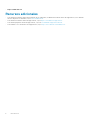 6
6
-
 7
7
-
 8
8
-
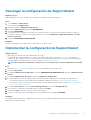 9
9
-
 10
10
-
 11
11
-
 12
12
-
 13
13
-
 14
14
-
 15
15
-
 16
16
-
 17
17
-
 18
18
-
 19
19
-
 20
20
-
 21
21
-
 22
22
-
 23
23
-
 24
24
Dell SupportAssist for Business PCs El manual del propietario
- Tipo
- El manual del propietario
Artículos relacionados
-
Dell SupportAssist for Business PCs Administrator Guide
-
Dell SupportAssist for Business PCs Guía de inicio rápido
-
Dell SupportAssist for Business PCs Administrator Guide
-
Dell SupportAssist for Home PCs Guía del usuario
-
Dell SupportAssist for Business PCs El manual del propietario
-
Dell SupportAssist for Business PCs Guía del usuario
-
Dell SupportAssist for Business PCs El manual del propietario
-
Dell OpenManage Enterprise SupportAssist Guía del usuario
-
Dell SupportAssist Enterprise Virtual Appliance 4.x Guía del usuario
-
Dell SupportAssist Enterprise Application 2.x Guía del usuario